CARA MEMBUAT SHADOW TEKS DI PHOTOSHOP CS6
Hallo semuanya .. kali saya akan memberikan tutorial cara membuat teks miror atau shadow teks dengan menggunakan photoshop. Ikuti caranya ya ..
1.
Cara
membuat teks shadow (Miror)
a.
Buka
Adobe Photoshape dan pilih file - atur
lembar kerja baru sesuai dengan kebutuhan. lalu klik OK
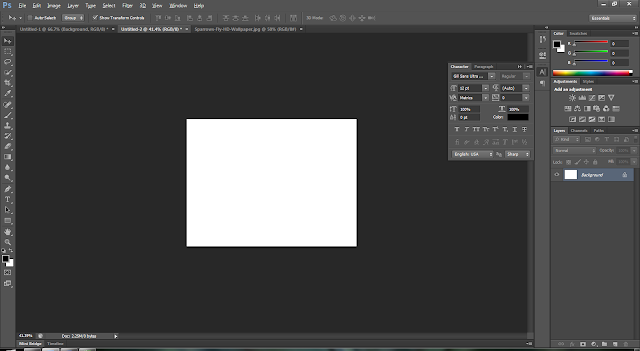
b. kemudian klik new layer yang ada di bawah kolom tab kiri
bawah, seperti tanda di bawah ini.
maka akan muncul layer baru
pada tabel di bawah ini.
2.
Kemudian pilih icon
"T" pada tools bar. Atur font dan ukuran yang akan ditulis.
3.
Contoh
tulisan "SHADOW"
4.
Copy
Layer yang ada pada kolom samping dengan klik kanan pada layer
"Shadow" dan pilih Duplicate Layer
5.
maka akan muncul tabel berikut
ini, lalu klik OK
6.
Setelah muncul layer baru,
pilih layer Shadow pertama kemudian pilih Layer - Layer Style pilih Bevel and
Emboss.
7.
Maka akan muncul tabel di bawah
ini
atur sesuai selera
baik dari warna pada structure and shading. Setelah editing hasilnya akan
seperti ini
8.
Lalu duplicate layer pertama
seperti langkah duplicate
9.
Lalu tekan Ctrl+T makan akan
muncul kotak pada layer copy dan geser kursor ke arah H pada tools bar atas
Maka akan nampak
transformasi tulisan seperti cermin di atas dengan menulis - 100.00% pada
bagian vertical scale (H)
atau dapat dipilih di menu
edit - Transform-Flip Vertical
10.
Terakhir atur hasil Flip
Vertical tadi menjadi sebuah bayangan cermin dari tulisan Shadow. yaitu dengan
pilih layer Shadow Layer Copy kemudian pilih menu bar Layer - Layer Style -
Blending Option - Gradiant Overlay
1Setelah selesai, atur semua
warna menurut selera kemudian simpan dengan memilih menu file - save pilih
lokasi tempat yang akan di simpan lalu ber nama simpan dengan format JPG, Jepeg
















Comments
Post a Comment